A numerikus billentyűzet használata
Szerző:
Lewis Jackson
A Teremtés Dátuma:
5 Lehet 2021
Frissítés Dátuma:
1 Július 2024
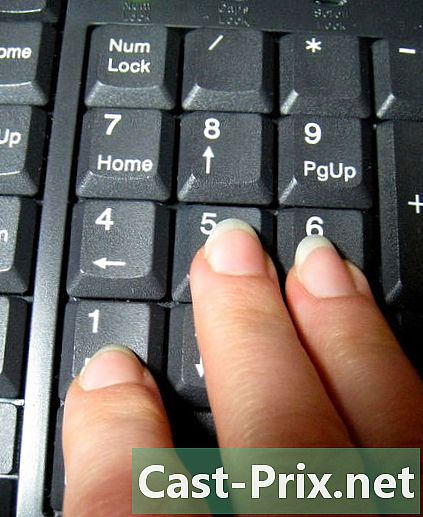
Tartalom
A egy wiki, ami azt jelenti, hogy sok cikket több szerző írt. A cikk elkészítéséhez 18, némelyik névtelen személy vett részt a kiadásban és annak időbeli fejlesztésében.Laptopon dolgozik, és belefáradt, hogy a digitális adatokat csak az ABC billentyűzet felső gombjaival kell frissítenie. Ha időnként csak címet vagy telefonszámot kell megadnia, akkor elegendő lehet az ilyen típusú billentyűzet, de ha naponta frissítenie kell több üzlet értékesítésének nyomon követését, fel kell szerelnie magát numerikus billentyűzet. Akkor meg kell tanulnia hogyan kell használni, és meg kell nyomnia a billentyűket anélkül, hogy rájuk nézett volna.
szakaszában
-

A digitális zár engedélyezése. A numerikus billentyűzettel rendelkező billentyűzeten nyomja meg a numerikus zár gombot a billentyűzet jobb felső sarkában. Miután a lámpa világít, jelezve, hogy a numerikus billentyűzet zárolva van, használhatja a különféle numerikus gombokat. Ha a numerikus zár nincs engedélyezve, használhatja az irány- és a görgetőgombokat. Ezek olyan egyéb funkciók, amelyeknek billentyűzete van a billentyűzeten. -

Helyezze a középső ujját Helyezze jobb kezének középső ujját az "5" betétre. Vele úgy fogja érezni, hogy van egy apró dudor ezen a kulcson. Ez a szigorúság önként jelenik meg, hogy az a felhasználó, aki nem nézi a billentyűzetet vagy a látássérülteket, érintéssel navigálhat a járdán. -

Helyezze a többi ujját. Helyezze jobb kezének mutatóujját a "4" gombra, a gyűrűs ujját a numerikus billentyűzet "6" számára. Az ujjait a kulcs helyére tette, hogy a tíz kulcsot a lehető legjobban kihasználhassa. - Vegyen egy tesztet. Próbáljon meg megnyomni a 4, 5 és 6 gombot anélkül, hogy a jobb kezére nézzen.
-

Folytassa a tesztet. Ujjainak nézése nélkül nyomja meg a mutatóujjával a „7” gombot, a középső ujjával a „8” számjegyet, a gyűrűs ujjával nyomja meg a pad „9” gombját. Ha kész, állítsa az ujjait az eredeti helyzetükbe. -
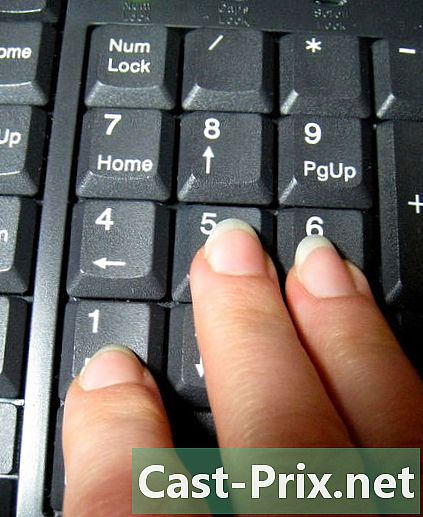
Nyomja meg az alsó gombot. A kezdőgomboktól kezdve engedje le a mutatóujját az „1” gombon, majd a középső ujját a „2” számnál, és gyűrűujjával nyomja meg a „3” gombot. Ezután tegye vissza az ujjait a kiindulási helyzetbe. -

Használja a hüvelykujját. Nyomja meg a "0" gombot a hüvelykujjával. Ez a kulcs, ahol a hüvelykujját kulcspozícióként kell elhelyezni, és ezután lehetővé teszi a szomszédos gombok navigálását. - Vonat magát. Gyakorolja a tíz gomb gépelését, hogy megismerkedjen a különféle számok helyével.
-

Írja be a tizedes értékeket. Használhatja a gombot a ponttal, de ez a gomb nem hasznos numerikus értékek beírásához. Ha a beíráshoz tizedes számokkal rendelkezik, akkor a billentyűzet fő részén be kell szereznie a tizedes pontot. -

Helyezze a kis ujját. A kis ujját a numerikus billentyűzeten kell elhelyeznie. Helyezze a billentyűzet "bemeneti" gombjára, amely a kiindulási pozíciója. Ezután könnyedén mozgathatja a "+" gombra (a gyűrűs ujját is), és még a "-" jelet is kaphatja a párna tetején. Ismerkedjen meg a "/", "*" gombok helyzetével a billentyűzet tetején. Miután elsajátította a numerikus billentyűzet használatát, gyorsan beviheti a numerikus adatokat egy táblázatba. - Gyakorlat. A numerikus billentyűzeten lévő gombok használatával egyre kevesebb hibát követ el, és gyorsabban gépelhet.
- Billentyűzet beágyazott numerikus billentyűzettel vagy független billentyűzettel

